1. 下载Adobe官方的runtime installer http://www.adobe.com/products/air/runtime_distribution3.html 2.解压缩zip文件,把你的安装程序放到根目录下。在根目录里新建名为 .airinstall.cfg 的文件。内容是你安装程序的名字,如MyApp.air 3. 用winRar 制作自解压文件 ### AIR打包成EXE的详细步骤与解析 #### 背景介绍 随着技术的发展,很多开发者希望将基于Adobe AIR的应用程序(.air文件)打包为独立的.EXE可执行文件,以便用户能够更方便地进行安装。这种方式不仅提升了用户体验,同时也解决了因缺少AIR运行环境而导致的安装问题。本文将详细介绍如何将AIR应用打包成EXE文件的过程。 #### 准备工作 确保已经下载了Adobe官方提供的AIR Runtime Installer文件,这一步对于整个打包流程至关重要。具体步骤如下: 1. **下载Adobe AIR Runtime Installer** - 访问Adobe官方网站:[http://www.adobe.com/products/air/runtime_distribution3.html](http://www.adobe.com/products/air/runtime_distribution3.html) - 选择“Adobe AIR Runtime Installer files”下的“Download installer files”选项下载压缩包。 2. **解压缩文件** - 解压缩下载的ZIP文件至任意位置。 #### 打包步骤详解 1. **准备安装程序** - 将需要发布的AIR应用程序文件(例如:MyApp.air)放置于解压缩后的文件夹的根目录下。 - 在根目录下新建一个名为`.airinstall.cfg`的文件,并在其中写入AIR应用程序的名称,如:“MyApp.air”。 2. **制作自解压文件** - 使用WinRAR软件选择所有需要打包的文件(包括刚创建的`.airinstall.cfg`文件以及Adobe AIR的运行环境文件等)。 - 右键点击选择“添加到压缩文件”。 - 在弹出的对话框中,勾选“创建自解压格式压缩文件”,并选择“存储”作为压缩方式,这样可以确保文件不被压缩而保持原样。 - 进入“高级”选项卡中的“自解压选项”,在“解压后运行”中输入“AdobeAIRInstaller.exe”,这样可以在解压后自动运行AIR运行环境的安装程序。 - 切换到“模式”选项卡,在这里可以设置解压时是否静默安装。勾选“解包到临时文件夹”,并在“安静模式”中选择“全部隐藏”,以实现完全自动化的安装过程。 - 如果想要定制自解压文件的图标,可以在“文本和图标”选项卡中,通过“从文件加载自解压文件图标”来选择一个.ico文件。 3. **测试与分发** - 完成以上步骤后,点击生成的.EXE文件即可开始一体化安装流程。此时,会先检测系统是否已经安装了AIR运行环境,如果没有,则自动安装;之后再安装AIR应用程序。 - 测试过程中,请确保整个流程能够顺利完成,包括AIR运行环境的检测、安装及应用程序本身的正常启动。 #### 技术原理分析 - **Adobe AIR Runtime Installer**:提供了必要的运行环境支持,确保用户即便没有预先安装AIR也可以顺利运行应用程序。 - **WinRAR自解压功能**:通过自定义设置实现了解压后自动执行特定程序的功能,从而实现了整个安装流程的自动化。 #### 结语 通过上述步骤,开发者可以轻松地将基于Adobe AIR的应用程序打包成.EXE文件,不仅提升了用户的安装体验,也简化了发布流程。这种方式尤其适用于需要广泛分发的应用程序,有助于提高产品的普及率和用户满意度。
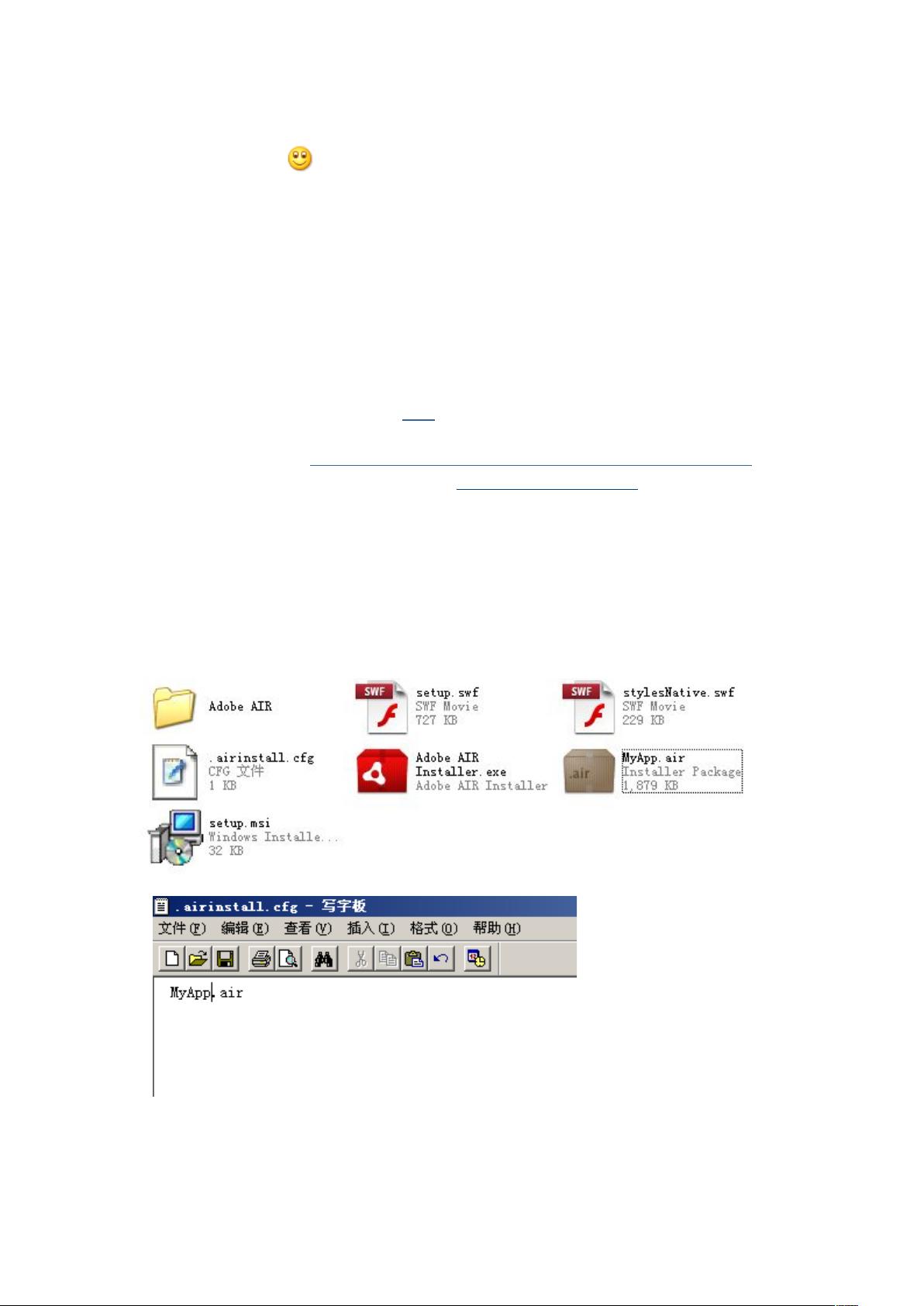

 zhengrongjun2013-10-31很好用,对我有帮助。。
zhengrongjun2013-10-31很好用,对我有帮助。。 imdzjr2016-10-12从 网上抄的 ,而且 按教程根本 无法成功
imdzjr2016-10-12从 网上抄的 ,而且 按教程根本 无法成功
- 粉丝: 0
- 资源: 4
 我的内容管理
展开
我的内容管理
展开
 我的资源
快来上传第一个资源
我的资源
快来上传第一个资源
 我的收益 登录查看自己的收益
我的收益 登录查看自己的收益 我的积分
登录查看自己的积分
我的积分
登录查看自己的积分
 我的C币
登录后查看C币余额
我的C币
登录后查看C币余额
 我的收藏
我的收藏  我的下载
我的下载  下载帮助
下载帮助

 前往需求广场,查看用户热搜
前往需求广场,查看用户热搜最新资源


 信息提交成功
信息提交成功